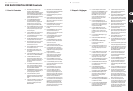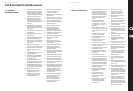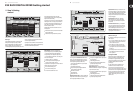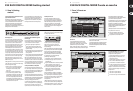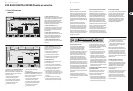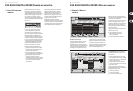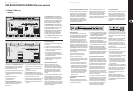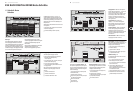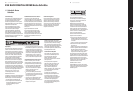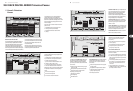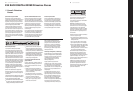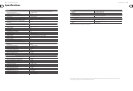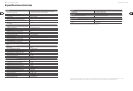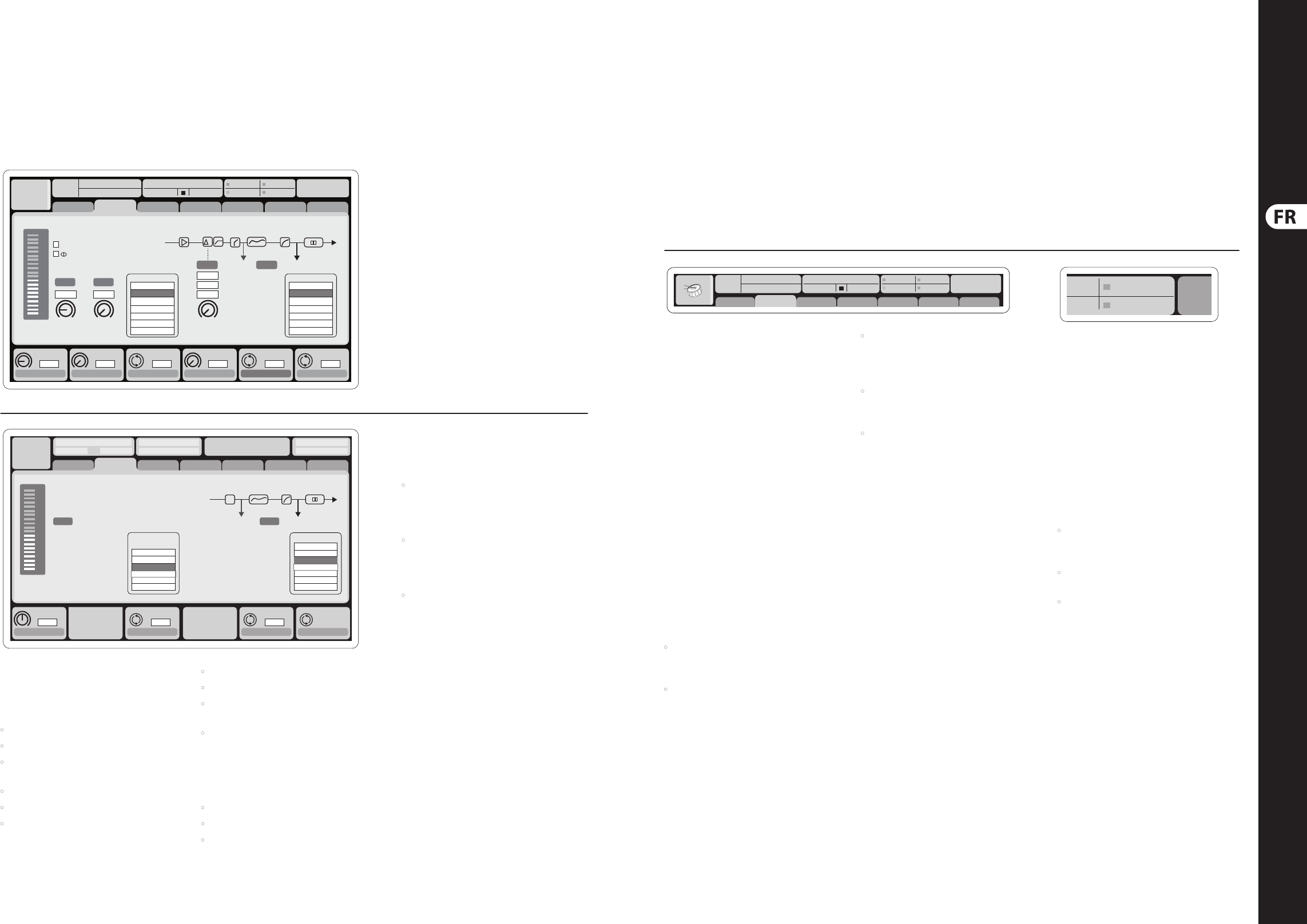
26 27X32 RACK DIGITAL MIXER Quick Start Guide
Link Lo Cut
Ch01
01:
01
0:00 - 0:00
A: S16 A: 48K
B: - C: X-USB
: 37
14:11
-6
-12
-18
-24
-30
-36
-42
-48
-54
clip
home gate dyn eq sends main
cong
Gain
Gain
48V
In
Pre PostIns
Delay
dB
+0.00
Link
Lo Cut
Lo Cut
Hz
20
Lo Cut
Input
Select
Source
PRE
Insert
Ins Pos
InsF
Connect
Insert
ms
0.3
Delay
Delay
Delay
dB
+0.0
Hz
2.0
Reverse
t
ft
m
ms
0.3
0.10
0.03
Source
OFF
Input 01
Input 02
Input 03
Input 04
Input 05
Input 06
Insert
OFF
InsFX 1L
InsFX 1R
InsFX 2L
InsFX 2R
InsFX 3L
InsFX 3L
Insert Position
Les voies d’entrées 1-16 sont précongurées pour
utiliser les signaux d’entrée 1-16, mais elles peuvent
être congurées pour utiliser n’importe quel signal du
moteur audio, y compris les sorties du bus de mixage
et des sous-groupes. Vous pouvez modier la source
aectée aux voies dans la page Preamp Cong.
Les voies d’entrée 17-32 sont précongurées pour
utiliser les entrées AES50 A 1-16. Ainsi, si vous connectez
un boîtier de scène multipaire S16 au port, les signaux
sont automatiquement dirigés vers ces voies.
Les retours Aux 1-8 sont précongurés pour utiliser
les 6 signaux d’entrée Aux et les deux sorties de
lecture USB, mais ils peuvent être aussi congurés
pour utiliser n’importe quel signal de la console.
Les voies FX Return 1L-4R contrôlent les 4 signaux
de sortie stéréo des eets parallèles FX1-4.
Inputs
-6
-12
-18
-24
-30
-36
-42
-48
-54
clip
Link
Gain
dB
00.00
Send Pos. Insert Pos. Insert
Link Bus Sends
Insert
Connect
Pre
LeOnde.mp3
29 November 2010 Scene01
13:44:43 MyProj.prj
00.05.00 00.00.00
home gate dyn eq sends main
cong
Bus Conguration Bus Insert Position
Insert
Ins 02
FX 01
FX 02
Ins 01
...
Ins 03
Ins 04
All Channel Sends
Pre Conguration
Inputs
Sub Grou
...
Post Fader
Pre EQ
Pre Fader
Insert PostPre
∑
Channel Sends
La conguration des voies de bus de mixage 1-16
peut être préréglée (dans la page Setup/Global) ou
de façon individuelle, voie par voie. Le traitement
des bus comprend (dans cet ordre):
• Point d’insertion (commutable post-EQ et pré-EQ)
• Égaliseur 6 bandes totalement paramétrique
• Compresseur/expandeur (commutable post-EQ
et pré-EQ)
• Départs de bus vers 6 matrices
• Panoramique général G/D
• Niveau mono/centre
Les voies de bus général LR/C sont toujours
disponibles et indépendantes des bus de mixage.
Les étapes du traitement de ce signal sont
(dans cet ordre):
• Point d’insertion (commutable post-EQ et pré-EQ)
• Égaliseur 6 bandes totalement paramétrique
• Compresseur/expandeur (commutable post-EQ
et pré-EQ)
• Départs de bus vers 6 matrices
Les voies matricielles 1-6 sont alimentées de
façon exclusive par les signaux du bus général MAIN
LRC et les bus de mixage 1 16. Le traitement des bus
est organisé comme suit (dans cet ordre) :
• Point d’insertion (commutable post-EQ et pré-EQ)
• Égaliseur 6 bandes totalement paramétrique
• Compresseur/expandeur (commutable post-EQ
et pré-EQ)
Traitement des eets 1-8
La console X32 RACK contient huit moteurs d’eets
internes stéréo.
• Les eets FX 1-4 peuvent être congurés en
parallèle ou en insertion sur les signaux, alors que
les eets FX 5-8 ne peuvent être utilisés qu’en
insertion de voies ou de bus
• L’écran d’accueil des eets FX Home permet la
sélection des sources d’entrée des eets FX 1-4
et des types d’eets/algorithmes de chacun des 8
ports d’eets du Rack virtuel
• Les onglets FX 1-FX 8 de l’écran FX permettent
l’édition de tous les paramètres du processeur
d’eets sélectionné
Application X32 RACK pour iPad
Vous pouvez contrôler à distance de très
nombreuses fonctions de la console X32 RACK
grâce à une application spécique disponible sur
iPad. Vous trouverez les détails de téléchargement,
de conguration et d’utilisation de l’application
dans un mode d’emploi séparé disponible en
téléchargement direct sur la page Internet de la
X32 RACK.
L’interface utilisateur de l’application est optimisée
pour les possibilités oertes par l’écran tactile de
l’iPad et ore uniquement les fonctions de gestion à
distance les plus importantes de la console. Grâce à
l’application, vous pouvez, par exemple, régler les
mixages de retours depuis la scène tout en discutant
avec les musiciens, ou encore régler la façade depuis
n’importe quel point de la salle et ainsi entendre le
son comme l’entend le public.
X32 RACK DIGITAL MIXER Mise en oeuvre
(FR) Etape 3 : Mise en
oeuvre
Achage Principal
La section supérieure de l’écran principal ache
constamment les informations de statut importantes.
Le coin supérieur gauche indique le numéro de la
voie sélectionnée, son nom et son icône. La zone
suivante indique le numéro et le nom de la scène
en jaune, ainsi que la scène suivante. Lasection
centrale ache le nom du chier en lecture avec le
temps écoulé, le temps restant et l’icône de statut de
l’enregistreur. Lazone de droite ore 4 segments qui
indiquent le statut des ports AES50 A et B, de la carte,
del’horloge de synchronisation audio et la fréquence
d’échantillonnage (en haut à droite). Les petits carrés
verts indiquent les connexions correctes. Lazone
à l’extrême droite indique l’heure (réglabledans le
menu Setup/Cong).
Lorsque vous travaillez sur l’un des écrans,
appuyez sur les touches Page pour passer
directement aux pages souhaitées.
Le paramétrage d’édition ou le réglage de chaque
écran s’eectuent à l’aide des 6 codeurs/poussoirs
associés, situés sous l’écran.
• En présence d’un contrôleur continu ou d’une
liste, tournez le bouton correspondant pour
l’édition, indiqué par diverses icônes circulaires
• En présence d’une touche ou d’un commutateur,
un bouton rectangulaire s’ache en bas de la
zone. Le fait d’appuyer sur le codeur modie
l’état actif/inactif de la fonction correspondante.
Lorsque le bouton rectangulaire est gris foncé,
la fonction est inactive ; lorsqu’il est jaune,
lafonction est active
Personnalisation de la X32 RACK dans les
pages Utilities
Appuyez sur la touche Utility, située à droite de
l’écran principal, pour obtenir des fonctions utiles
et “contextuelles”. Par exemple :
• Lorsque vous réglez l’égalisation d’une voie de la
console, le fait d’appuyer sur la touche Utility vous
ore la possibilité de copier, coller, chargerou
sauvegarder les réglages d’égalisation
• Sur les pages Routing, le fait d’appuyer sur la touche
Utility vous permet de charger ou de sauvegarder
diérents Presets de scénarii deroutage
• Dans le menu Scenes, le fait d’appuyer sur la touche
Utility vous ore la possibilité de copier, charger,
sauvegarder ou nommer les scènes de laconsole
REMARQUE: Les groupes de DCA de la X32 RACK
peuvent être sélectionnés avec le bouton Channel
Select an de régler le niveau du fader ou de les placer
en mode Mute ou Solo. Remarquez cependant que
l’Écran Principal ache les paramètres de la dernière
voie (de bus ou d’entrée) sélectionnée avant le DCA
puisque les DCA ne proposent aucun traitement.
Mise sous/hors tension et mise à jour:
Il est conseillé de commencer par placer la console
X32 RACK sous tension, et de la placer hors tension
en dernier lorsqu’elle est connectée à un système de
sonorisation. Ceci évite toute destruction des enceintes
et équipements par bruits de pop ou de transitoires
générés à la mise sous/hors tension de la console.
La page des préférences générales du menu
Setup possède une fonction Safe Main Levels.
Lorsque cette fonction est activée, la console
coupe automatiquement les sorties générales LRC
lors de la mise sous tension. Cette fonction évite
également que le chargement d’une scène n’aecte
le niveau des sorties générales.
Les réglages de synchronisation et de fréquence
d’échantillonnage de la console sont accessibles à
la page Setup/Cong, mais remarquez que toute
modication de la fréquence d’échantillonnage
nécessite de re-booter la console. Lorsque vous
voyez un carré rouge dans la section supérieure
de l’écran principal, vériez les réglages de
synchronisation de la page Setup/Cong.
Ch01
FatSnare
OpeningScene
02: next 0:00 - 0:00
A: S16 A: 48K
B: - C: X-USB
: 15
01 15:33
home
cong
gate dyn eq sends main
An d’éviter toute erreur liée à une panne secteur
lors de la sauvegarde de données, il est conseillé
d’utiliser la fonction “Safe Shutdown” de la page
Setup/ page.
REMARQUE : Vous pouvez verrouiller la X32 RACK
contre toute utilisation en activant l’option
‘LockConsole’ dans la page Setup/Cong. De cette
façon, l’interface utilisateur ne permet aucune
modication et l’écran indique “X”. Appuyezsur
la touche Home pendant environ 5secondes pour
déverrouiller la X32.
Vous pouvez aisément mettre à jour le Firmware de
la X32 en procédant comme suit :
• Téléchargez le nouveau Firmware de la console
depuis la page produit de la X32 RACK et
placez-le sur la racine d’une clef USB
• Connectez la clef USB à l’embase USB supérieure
(la console doit être hors tension)
• Maintenez la touche USB enfoncée en plaçant
la console sous tension. Lorsdu démarrage,
la X32 RACK met automatiquement le Firmware
à jour, ce qui prend 2-3 minutes de plus que le
démarragehabituel.
Si aucun chier de mise à jour n’est disponible sur
le périphérique USB, ou s’il est corrompu, la console
reste en mode de mise à jour et ne démarre pas
normalement. Mettez-la hors tension, puis sous
tension à nouveau sans maintenir la touche
USB enfoncée pour démarrer la console avec le
Firmware actuel.
ATTENTION : Veillez à ne pas bloquer les
ouvertures de refroidissement de la X32 RACK!
Lorsque vous montez la X32 RACK en Flight case,
laissez susamment d’espace pour permettre un
ux susant de l’air.
A 48K
C X-USB
16
15
Application X32 RACK pour Windows/OS X/Linux
Vous pouvez également utiliser une application de
gestion fonctionnant sur ordinateur permettant
l’édition de tous les réglages de la X32 RACK par
liaison Ethernet. Les détails de téléchargement,
de conguration et d’utilisation de l’application
dans un mode d’emploi séparé disponible en
téléchargement direct sur la page Internet de la
X32 RACK. Consultez le site behringer.com pour
obtenir de plus amples informations.
Astuce : La communication à distance avec la
X32 RACK utilise le protocole OSC (Open Sound
Control) que nous partageons sur notre site
Internet, ce qui permet à tous les développeurs
de concevoir leur propre logiciel de gestion.
Consultez le site behringer.com pour obtenir de plus
amples informations sur le protocole OSC.
Carte d’extension X-USB
La carte X-USB permet la transmission de 32 canaux
depuis et vers l’ordinateur. Prenez le temps de
télécharger les pilotes X-USB et le guide de prise
en main rapide sur le site behringer.com avant de
connecter la console à votre ordinateur. La carte
est compatible avec CoreAudio, ce qui permet un
fonctionnement avec les ordinateurs Apple OS X
sans pilote.